Linux系列:文件权限管理、打包和压缩!
【摘要】 linux系列第七课
目录
1、文件权限管理
2、打包和压缩
1、文件权限管理
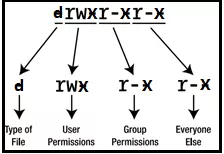
1)图示解释
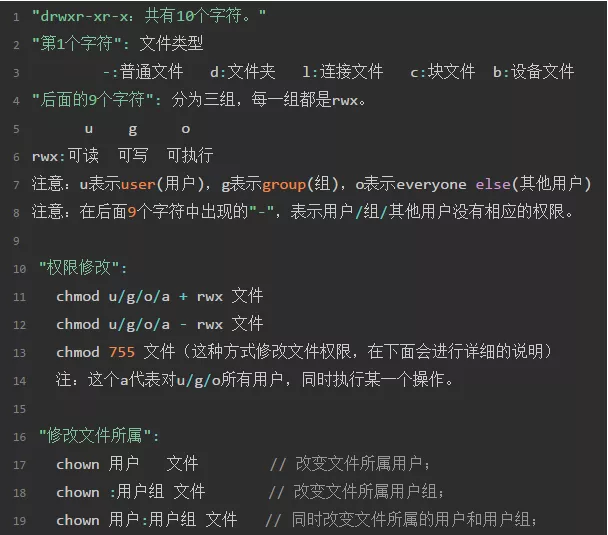
rwx权限对于“文件”和“文件夹”,有着不同的含义。
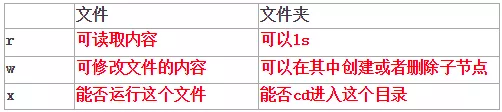
注:对于文件 或 文件夹,去掉某个权限,有着不同的意义,但是这些仅仅是对“普通用户”起作用,root用户仍然是拥有所有权利。记住一句话:root用户就算你去掉了某些权限,对它并不起作用,它还是拥有所有的权限,以上操作仅对普通用户起作用。
2)修改文件权限:共有以下2种写法。
第一种方式:使用+或-的方式修改权限。
chmod g-rw haha.dat // 表示将haha.dat对所属组的rw权限取消
chmod o-rw haha.dat // 表示将haha.dat对其他人的rw权限取消
chmod u+x haha.dat // 表示将haha.dat对所属用户的权限增加x
chmod a-x haha.dat // 表示将haha.dat对所用户取消x权限
注:a表示对所有用户执行某个操作。
第二种方式:可以用数字的方式来修改权限。
chmod 664 haha.dat
注:你可以把每一组rwx想象成一个三位的二进制数。有这个权限用1表示,没有用0表示。
下面举例说明:
rwx rwx rwx rw- rw- r--
二进制 111 111 111 110 110 100
十进制 7 7 7 6 6 4
注意:如果要将一个文件夹的所有内容权限统一修改,则可以-R参数。
"将文件夹aaa下的所有内容,统一执行某个权限。"
-R:使用此参数,可以将某个文件夹下所有内容的权限统一修改。
chmod -R 770 aaa/
操作如下:
[root@image_boundary Desktop]# cd File
[root@image_boundary File]# ll
total 8
-rw-r--r--. 1 root root 119 Oct 16 02:22 a.txt
-rw-r--r--. 1 root root 0 Oct 16 01:32 a.txt~
-rw-r--r--. 1 root root 15 Oct 15 23:36 file
[root@image_boundary File]# cd ..
// 针对当前用户,给File文件夹下的所有内容,添加一个可执行权限。
// 以前只有可读可写权限,数字为6,现在修改为7。
[root@image_boundary Desktop]# chmod -R 744 File/
[root@image_boundary Desktop]# cd File
[root@image_boundary File]# ll
total 8
-rwxr--r--. 1 root root 119 Oct 16 02:22 a.txt
-rwxr--r--. 1 root root 0 Oct 16 01:32 a.txt~
-rwxr--r--. 1 root root 15 Oct 15 23:36 file
3)修改文件所有权:root用户才可以执行这个操作。
// <只有root权限能执行>
chown angela aaa // 改变所属用户
chown :angela aaa // 改变所属组
chown angela:angela aaa/ // 同时改变,所属用户和所属组
操作如下:
[root@image_boundary Desktop]# ll
total 4
drwxr--r--. 2 root root 4096 Oct 16 02:36 File
// 将aa文件夹授权给huangwei这个用户
[root@image_boundary Desktop]# chown huangwei File
[root@image_boundary Desktop]# ll
total 4
drwxr--r--. 2 huangwei root 4096 Oct 16 02:36 File
// 将aa文件夹授权给huangwei这个用户组
[root@image_boundary Desktop]# chown :huangwei File
[root@image_boundary Desktop]# ll
total 4
drwxr--r--. 2 huangwei huangwei 4096 Oct 16 02:36 File
// 将文件夹aa,同时授权给huangwei这个用户,huangwei这个用户组
[root@image_boundary Desktop]# mkdir aa
[root@image_boundary Desktop]# ll
total 8
drwxr-xr-x. 2 root root 4096 Oct 17 09:15 aa
drwxr--r--. 2 huangwei huangwei 4096 Oct 16 02:36 File
[root@image_boundary Desktop]# chown huangwei:huangwei aa
[root@image_boundary Desktop]# ll
total 8
drwxr-xr-x. 2 huangwei huangwei 4096 Oct 17 09:15 aa
drwxr--r--. 2 huangwei huangwei 4096 Oct 16 02:36 File
2、打包和压缩
- 打包:将多个文件放到一块。
- 压缩:某个东西原本占用磁盘空间很大,通过压缩,可以将其空间变小一点。
2.1 压缩和解压缩
1)gzip压缩(常见的一种压缩方式)
2)bzip2压缩
“注意:压缩后,原文件没了,只有压缩文件。使用原文件,需要再解压缩。”
压缩:gzip aa.txt // 压缩后,后缀名叫做gz。
解压缩:gzip -d aa.txt.gz
压缩:bzip2 bb.txt // 压缩后,后缀名叫做bz2。
解压缩:bzip2 -d bb.txt.bz2
操作如下:
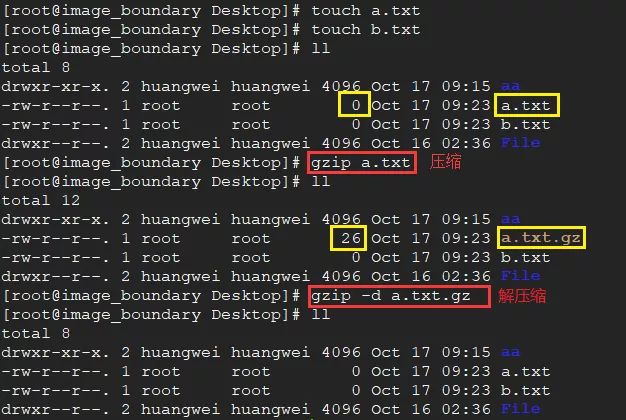
注意:也许你会注意到,上面代码对aa.txt进行压缩后,文件怎么还变大了,因为这个一个空文件(小文件),压缩的时候肯定会添加一些东西,因此看着空间大小还变大了,因为小文件,进行文件压缩体现不出好处。当文件很大时,压缩效果才会得以体现。
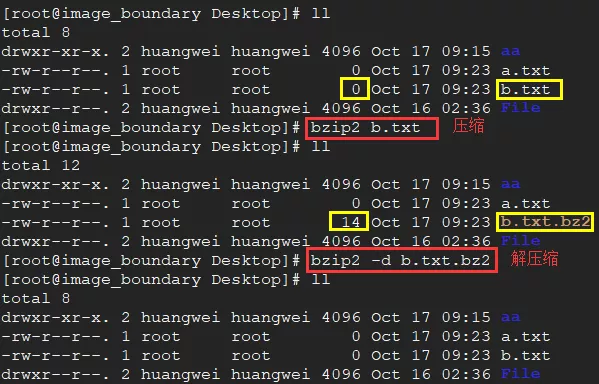
还有一个注意点:多个文件不能“压缩”到一个文件中。除非是你把他们事先移动到同一个文件夹中,在进行压缩。多个文件只能“打包”到同一个文件中。
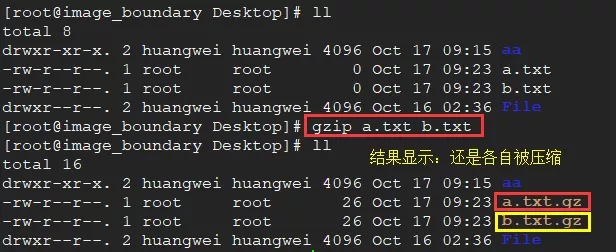
2.2 打包和解包
1)tar打包:打包后的后缀叫做tar。
- 注:打包会保留原文件,并生成一个打包文件。
语法:tar -cvf 打包名 文件列表
例如:tar -cvf a.tar aa.txt bb.txt
操作如下: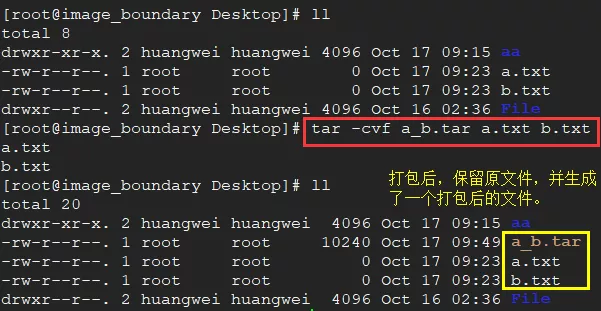
2)tar解包
- 注:解包后也会保留原打包文件。
语法:tar -xvf 打包名
例如:tar -xvf a_b.tar
注:先删除aa.txt和bb.txt原文件,再进行解包。
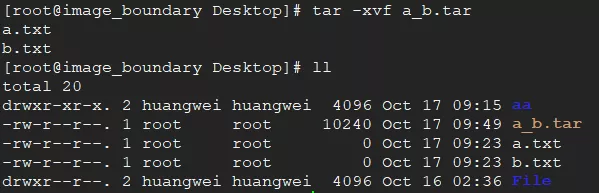
注:解包后并删除原打包文件。
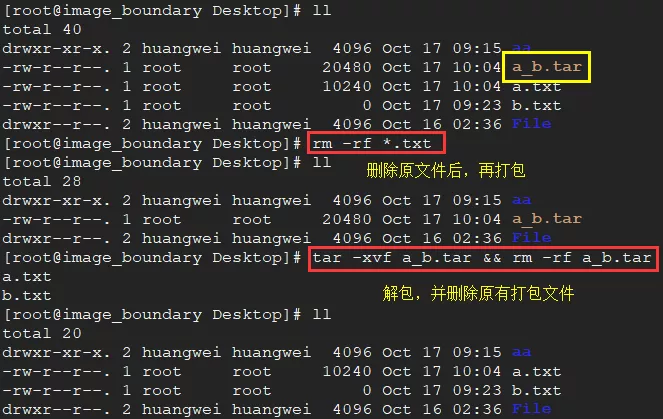
3)打包并且压缩
语法:tar -zcvf 打包并压缩文件名 文件列表
例如:tar -zcvf a_b.tar.gz a.txt b.txt
操作如下:
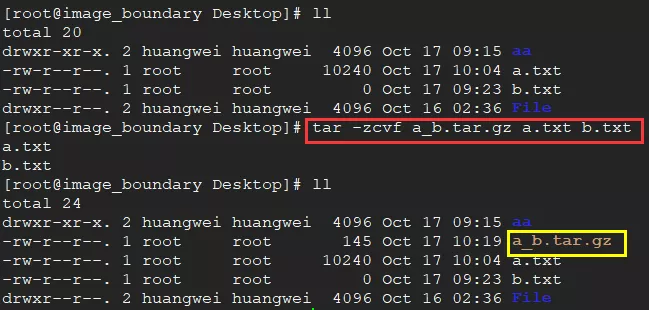
4)解包并且解压缩
语法:tar -zxvf 打包并压缩文件名 -C 解包解压缩后的存放路径
例如:tar -zxvf a_b.tar.gz -C File/
操作如下:
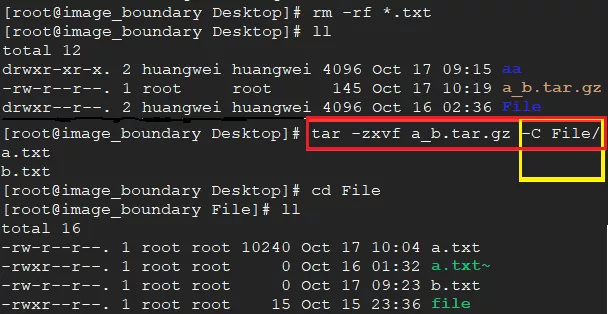
【版权声明】本文为华为云社区用户原创内容,未经允许不得转载,如需转载请自行联系原作者进行授权。如果您发现本社区中有涉嫌抄袭的内容,欢迎发送邮件进行举报,并提供相关证据,一经查实,本社区将立刻删除涉嫌侵权内容,举报邮箱:
cloudbbs@huaweicloud.com
- 点赞
- 收藏
- 关注作者


评论(0)